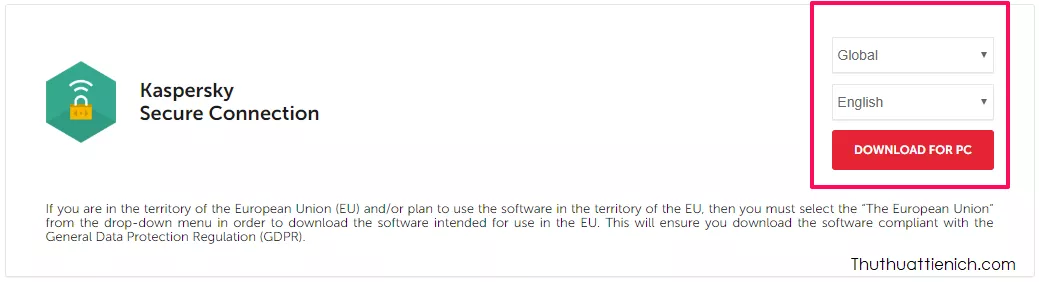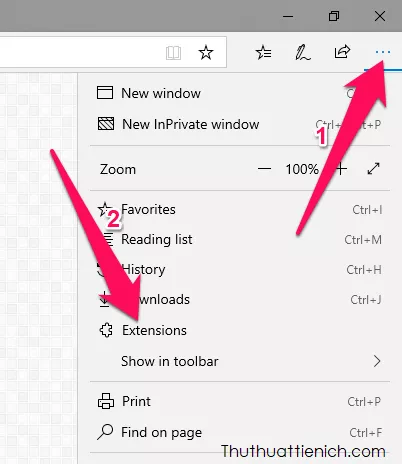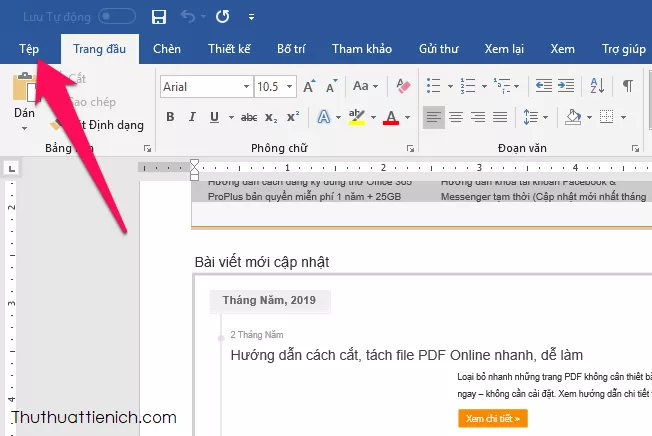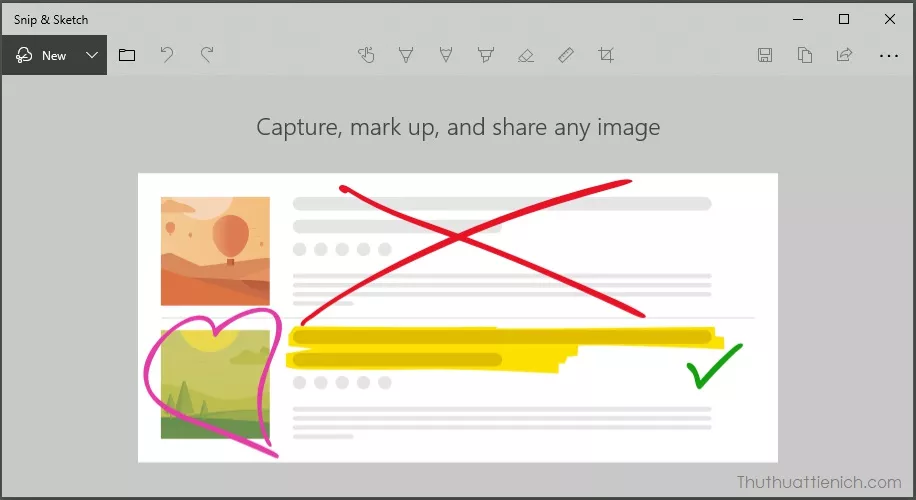Bạn cần sử dụng nhiều tài khoản Zalo trên máy tính cùng một lúc? Bài viết này sẽ hướng dẫn bạn cách đăng nhập 2 hoặc nhiều tài khoản Zalo đồng thời trên máy tính một cách dễ dàng và hiệu quả.
Sử dụng Zalo Web và Zalo PC cho 2 tài khoản
Nếu bạn chỉ cần đăng nhập 2 tài khoản Zalo, đây là cách đơn giản và hiệu quả nhất, sử dụng trực tiếp ứng dụng chính chủ của Zalo:
- Zalo Web: Truy cập trang web Zalo Web và đăng nhập tài khoản Zalo của bạn.
- Zalo PC: Tải và cài đặt ứng dụng Zalo PC trên máy tính.
Giao diện của Zalo Web và Zalo PC khá tương đồng, giúp bạn dễ dàng làm quen và sử dụng.
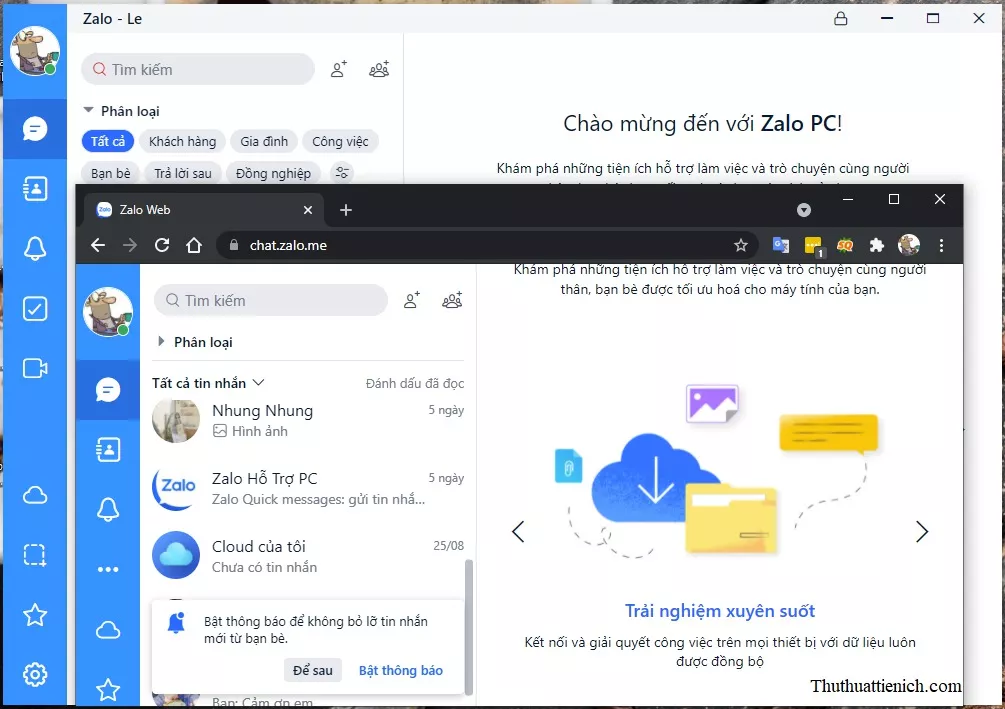 Giao diện Zalo Web và Zalo PCAlt: Giao diện Zalo Web và Zalo PC tương tự nhau, dễ sử dụng
Giao diện Zalo Web và Zalo PCAlt: Giao diện Zalo Web và Zalo PC tương tự nhau, dễ sử dụng
Đăng nhập nhiều tài khoản Zalo với Google Chrome
Đối với nhu cầu đăng nhập nhiều hơn 2 tài khoản Zalo, bạn có thể sử dụng trình duyệt Google Chrome (hoặc Cốc Cốc) với các bước sau:
Bước 1: Tạo nhiều hồ sơ người dùng trên Chrome
Bạn không cần đăng nhập tài khoản Google (Gmail) cho bước này.
- Nhấn vào ảnh đại diện ở góc trên cùng bên phải trình duyệt.
- Chọn “Thêm”.
- Chọn “Tiếp tục mà không cần tài khoản”.
- Đặt tên cho hồ sơ và nhấn “Xong”.
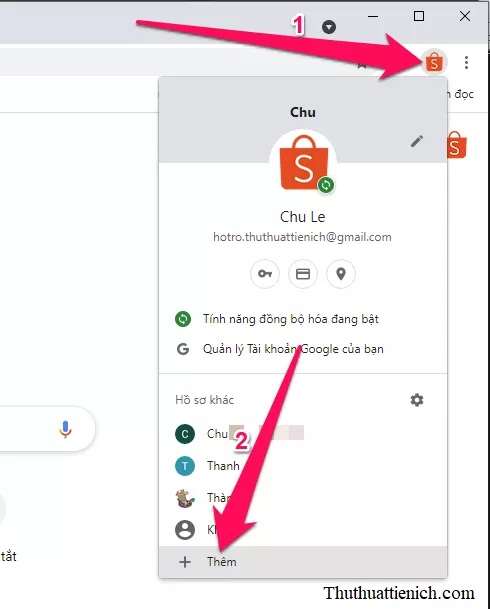 Thêm hồ sơ người dùng trên ChromeAlt: Hướng dẫn thêm hồ sơ người dùng trên trình duyệt Chrome để đăng nhập nhiều tài khoản Zalo
Thêm hồ sơ người dùng trên ChromeAlt: Hướng dẫn thêm hồ sơ người dùng trên trình duyệt Chrome để đăng nhập nhiều tài khoản Zalo
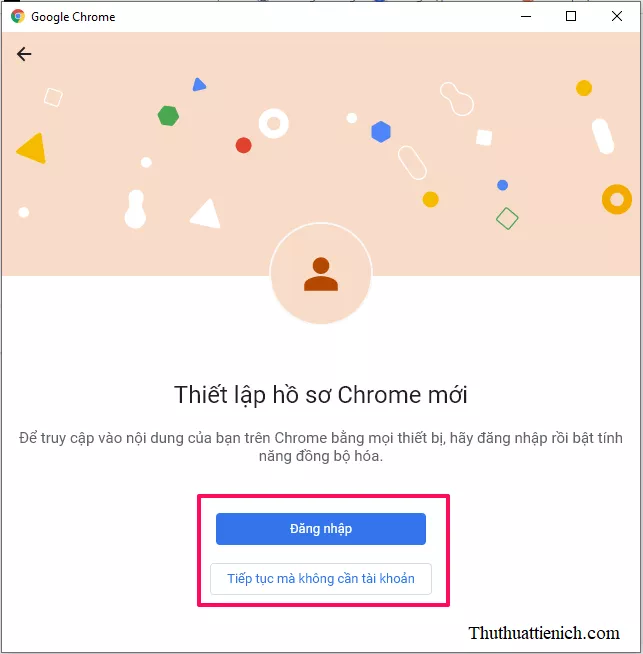 Chọn "Tiếp tục mà không cần tài khoản"Alt: Tạo hồ sơ người dùng trên Chrome mà không cần tài khoản Google để sử dụng nhiều tài khoản Zalo
Chọn "Tiếp tục mà không cần tài khoản"Alt: Tạo hồ sơ người dùng trên Chrome mà không cần tài khoản Google để sử dụng nhiều tài khoản Zalo
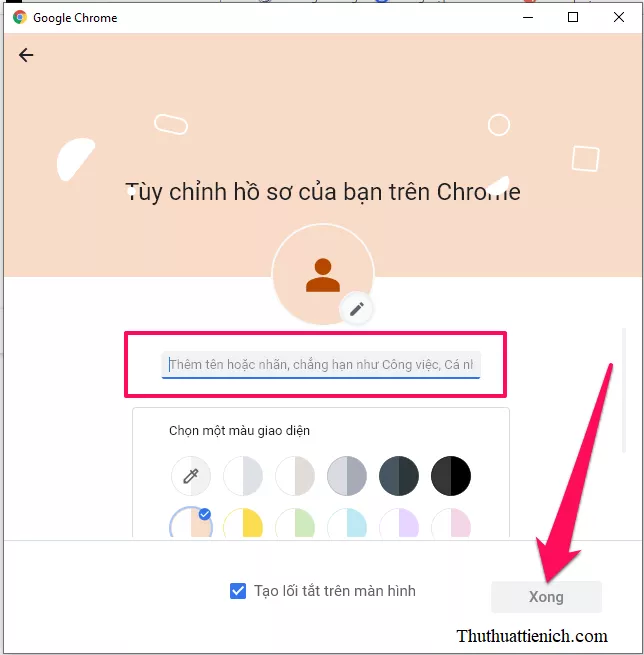 Đặt tên cho hồ sơ người dùngAlt: Đặt tên cho hồ sơ mới trên Chrome để dễ dàng quản lý khi đăng nhập nhiều tài khoản Zalo
Đặt tên cho hồ sơ người dùngAlt: Đặt tên cho hồ sơ mới trên Chrome để dễ dàng quản lý khi đăng nhập nhiều tài khoản Zalo
Bước 2: Tạo lối tắt cho Zalo Web
- Truy cập Zalo Web tại địa chỉ: https://id.zalo.me
- Nhấn vào biểu tượng ba chấm dọc ở góc trên cùng bên phải trình duyệt.
- Chọn “Công cụ khác” -> “Tạo lối tắt…”.
- Tích vào “Mở dưới dạng cửa sổ” và nhấn “Tạo”.
- Lặp lại bước này cho mỗi hồ sơ người dùng Chrome bạn đã tạo.
 Tạo lối tắt Zalo WebAlt: Hướng dẫn tạo lối tắt Zalo Web trên màn hình desktop để đăng nhập nhiều tài khoản Zalo
Tạo lối tắt Zalo WebAlt: Hướng dẫn tạo lối tắt Zalo Web trên màn hình desktop để đăng nhập nhiều tài khoản Zalo
Bước 3: Đăng nhập nhiều tài khoản Zalo
Bây giờ, bạn sẽ thấy nhiều biểu tượng Zalo trên màn hình desktop, tương ứng với số lượng hồ sơ người dùng bạn đã tạo. Bạn có thể đăng nhập một tài khoản Zalo khác nhau trên mỗi cửa sổ Zalo Web này.
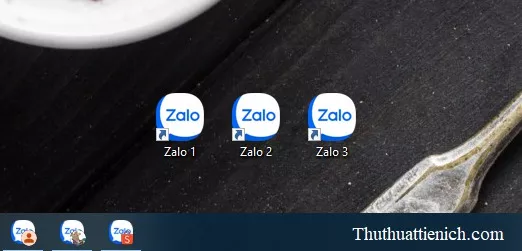 Nhiều biểu tượng Zalo trên desktopAlt: Mở nhiều cửa sổ Zalo Web trên desktop để đăng nhập nhiều tài khoản Zalo cùng lúc
Nhiều biểu tượng Zalo trên desktopAlt: Mở nhiều cửa sổ Zalo Web trên desktop để đăng nhập nhiều tài khoản Zalo cùng lúc
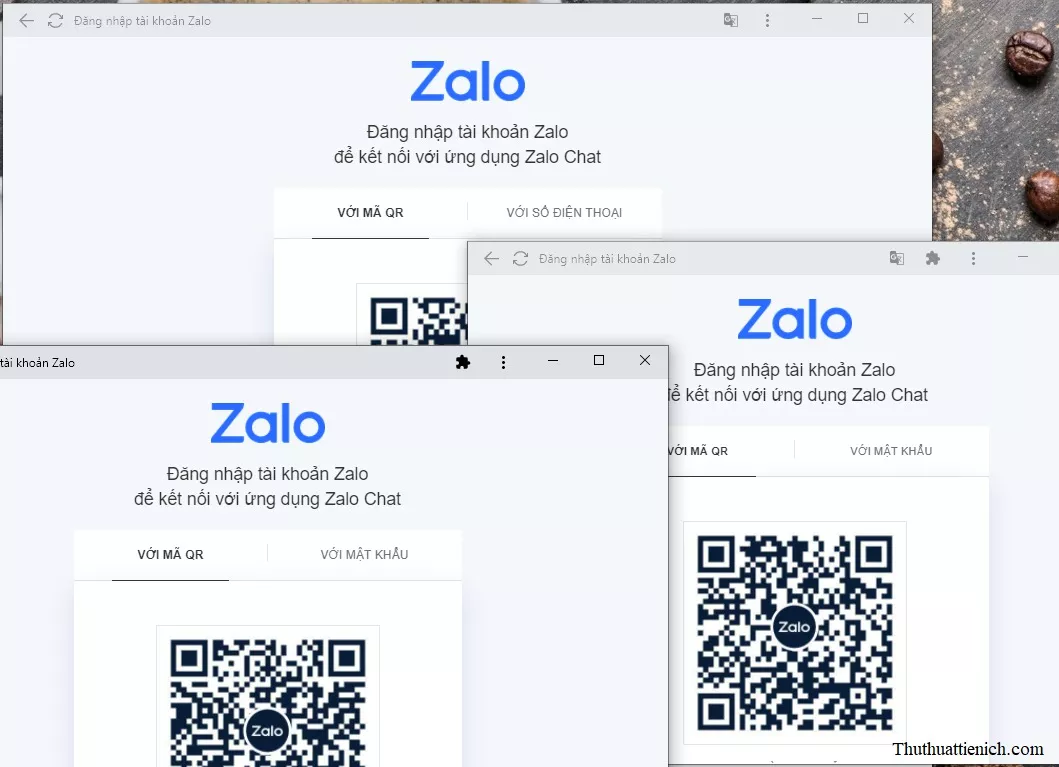 Đăng nhập nhiều tài khoản ZaloAlt: Sử dụng nhiều hồ sơ người dùng trên Chrome để đăng nhập và quản lý nhiều tài khoản Zalo dễ dàng
Đăng nhập nhiều tài khoản ZaloAlt: Sử dụng nhiều hồ sơ người dùng trên Chrome để đăng nhập và quản lý nhiều tài khoản Zalo dễ dàng
Các phương pháp khác
Ngoài ra, bạn có thể tham khảo các cách sau để đăng nhập nhiều tài khoản Zalo:
- Sử dụng chế độ ẩn danh của trình duyệt.
- Đăng nhập Zalo Web trên nhiều trình duyệt khác nhau.
- Sử dụng phần mềm giả lập Android.
Kết luận
Bài viết đã hướng dẫn bạn các cách đăng nhập nhiều tài khoản Zalo cùng lúc trên máy tính. Hy vọng những thông tin này sẽ hữu ích cho công việc và cuộc sống của bạn.